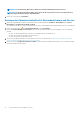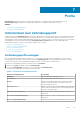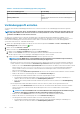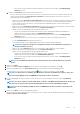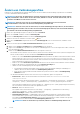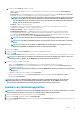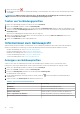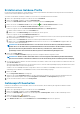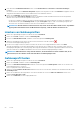Users Guide
Ändern von Verbindungsprofilen
Nachdem Sie ein Verbindungsprofil konfiguriert haben, können Sie den Profilnamen, die Beschreibung, zugeordnete Hosts und iDRAC
sowie Host-Anmeldeinformationen bearbeiten.
ANMERKUNG: Die vCenter, die während dieses Vorgangs angezeigt werden, wurden mit derselben Single Sign On
(SSO) authentifiziert. Falls Sie keinen vCenter-Host sehen, befindet er sich evtl. auf einem anderen SSO, oder Sie
verwenden eine VMware vCenter-Version unter 5.5.
ANMERKUNG: Stellen Sie sicher, dass Sie ein Verbindungsprofil nicht aktualisieren, wenn ein Job für die
Bestandsaufnahme-/Serviceliste oder ein Bereitstellungsauftrag ausgeführt wird.
ANMERKUNG: Stellen Sie sicher, dass Sie keinen Host, der einem Verbindungsprofil zugeordnet ist, zu einem anderen
Verbindungsprofil verschieben oder einen Host aus einem Verbindungsprofil entfernen, wenn eine Bestandsaufnahme,
eine Garantie oder ein Bereitstellungsauftrag ausgeführt wird.
1. Klicken Sie in OpenManage Integration for VMware vCenter auf Verwalten.
2. Klicken Sie auf Profile, und klicken Sie dann auf Anmeldeprofile.
3. Erweitern Sie Anmeldeprofile und klicken Sie dann auf Verbindungsprofile.
4. Wählen Sie ein Profil aus und klicken Sie auf das Symbol klicken.
5. Klicken Sie in der Willkommen-Registerkarte des Fensters Verbindungsprofil, lesen Sie die Informationen, und klicken Sie auf
Weiter.
6. Führen Sie auf der Registerkarte Name und Anmeldeinformationen folgende Schritte aus:
a. Geben Sie unter Profil den Profilnamen und eine Beschreibung ein, die optional ist.
b. Zeigen Sie unter vCenter die zugeordneten Hosts für dieses Verbindungsprofil an. Lesen Sie den obigen Hinweis dazu, warum die
Hosts hier angezeigt werden.
c. Führen Sie unter iDRAC-Anmeldeinformationen einen der folgenden Schritte aus:
• Für die iDRAC-Konten, auf denen Sie Active Directory benutzen möchten, und die für Active Directory bereits konfiguriert und
aktiviert wurden, markieren Sie das Kontrollkästchen Active Directory verwenden.
○ Geben Sie im Textfeld Active Directory-Benutzername den Benutzernamen ein. Geben Sie den Benutzernamen in einem
dieser Formate ein: Domäne\Benutzername oder Domäne/Benutzername oder benutzername@domäne. Der
Benutzername darf maximal 256 Zeichen enthalten. Weitere Informationen zu Benutzernamen-Einschränkungen finden Sie
in der Dokumentation zu Microsoft Active Directory.
○ Geben Sie im Textfeld Active Directory-Kennwort das Kennwort ein. Das Kennwort darf maximal 127 Zeichen enthalten.
○ Geben Sie das Kennwort zur Bestätigung in das Textfeld Kennwort bestätigen ein.
○ Wählen Sie für die Zertifikatsprüfung eine der folgenden Optionen aus:
▪ Um das iDRAC-Zertifikat herunterzuladen und zu speichern und es während aller zukünftigen Verbindungen zu
validieren, aktivieren Sie das Kontrollkästchen Zertifikatprüfung aktivieren.
▪ Wenn Sie keine Prüfung ausführen und das Zertifikat nicht speichern möchten, wählen Sie Zertifikatprüfung
aktivieren nicht aus.
• Um die iDRAC-Anmeldeinformationen ohne Active Directory zu konfigurieren, geben Sie Folgendes ein:
○ Benutzername – Geben Sie den Benutzernamen in einem dieser Formate ein: Domäne\Benutzername oder
domäne@benutzername.
Diese Zeichen sind für den Benutzernamen zulässig: / (Schrägstrich), & (kaufmännisches Und-Zeichen), \ (umgekehrter
Schrägstrich), . (Punkt), " (Anführungszeichen), @ (kaufmännisches A), % (Prozent) (Begrenzung auf 127 Zeichen).
Die Domäne darf nur alphanumerische Zeichen enthalten wie - (Bindestrich) und . (Punkt) (Begrenzung auf 254 Zeichen).
Das erste und letzte Zeichen der Domäne muss alphanumerisch sein.
○ Kennwort – Geben Sie das Kennwort ein.
Die folgenden Zeichen sind für das Kennwort nicht zulässig: / (Schrägstrich), & (kaufmännisches Und-Zeichen), \
(umgekehrter Schrägstrich), . (Punkt), " (Anführungszeichen).
○ Kennwort bestätigen – Geben Sie das Kennwort erneut ein.
○ Zertifikatprüfung aktivieren – Standardmäßig ist dieses Kontrollkästchen deaktiviert. Um das iDRAC-Zertifikat
herunterzuladen und zu speichern und es während aller zukünftigen Verbindungen zu validieren, aktivieren Sie das
Kontrollkästchen Zertifikatprüfung aktivieren. Wenn Sie keine Prüfung ausführen und das Zertifikat nicht speichern
möchten, markieren Sie das Kontrollkästchen Zertifikatprüfung aktivieren nicht.
ANMERKUNG: Wenn Sie Active Directory verwenden, wählen Sie Zertifikatsprüfung aktivieren aus.
46 Profile